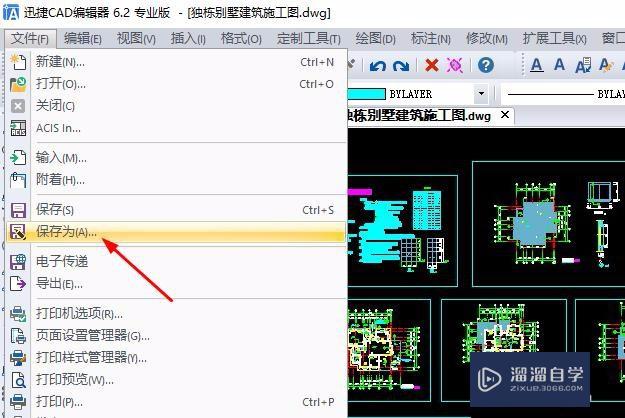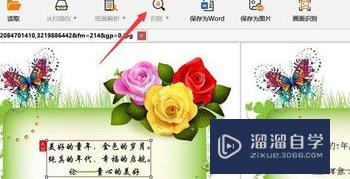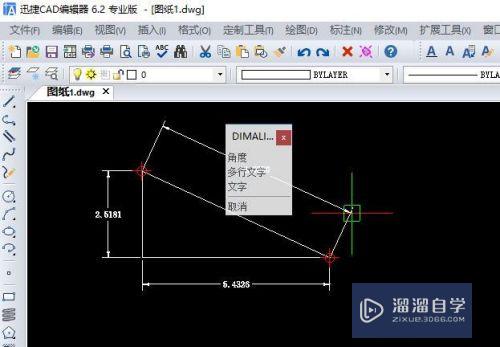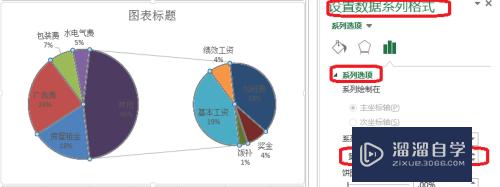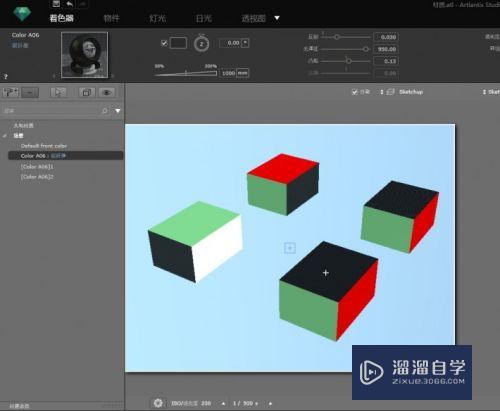怎么复制Excel工作表(怎么复制excel工作表到另一个工作表)优质
怎么复制Excel工作表?相信很多小伙伴都对这个问题很感兴趣。那么具体怎么操作呢?下面小渲就给大家分享一下。复制Excel工作表的方法。希望能帮助到大家。
工具/软件
硬件型号:小米 RedmiBookPro 14
系统版本:Windows7
所需软件:Excel2010
方法/步骤
第1步
打开 Excel 文件以后。选中要复制的工作表。如图所示
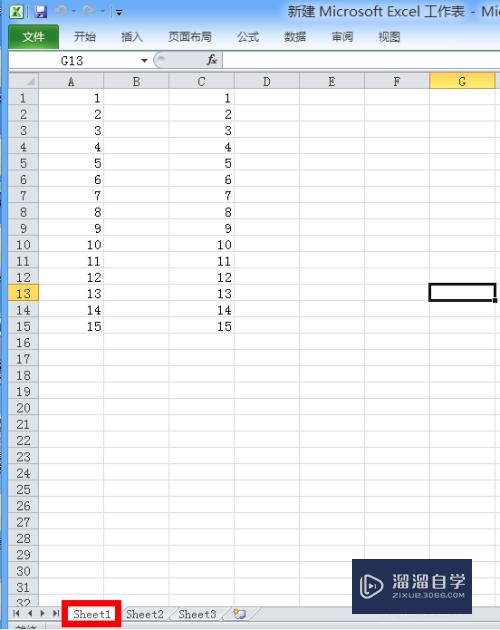
第2步
然后用点击鼠标右键。在菜单中选择“移动或复制工作表”。如图所示
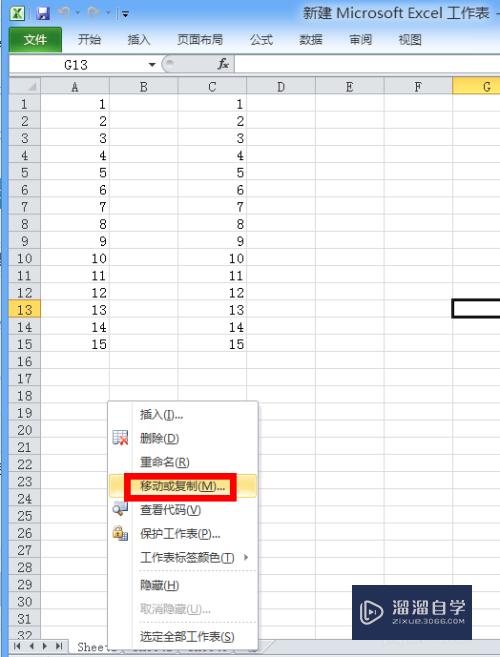
第3步
接下来在“移动或复制工作表”窗口中。勾选“建立副本”前的小勾。然后点击“确定”按钮。如图所示
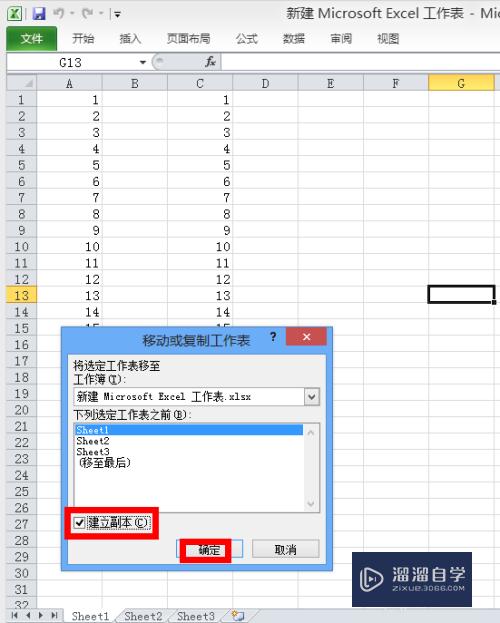
第4步
之后我们就可以看到工作表被自动复制出来了。如图所示
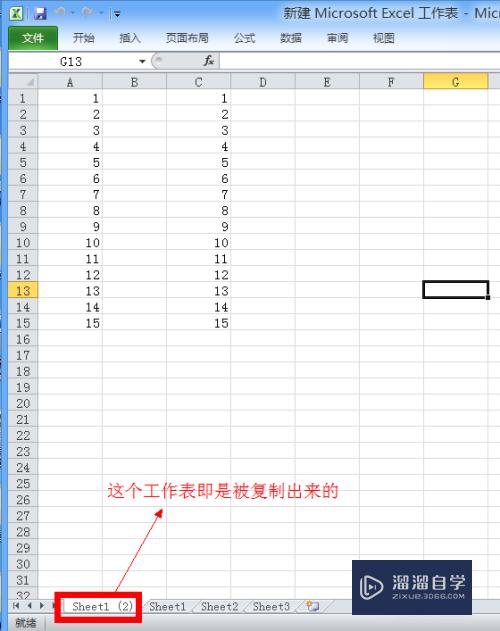
第5步
如果想把当前工作表复制到其它 Excel 表格中的话。请在“移动或复制工作表”窗口中的“工作薄”列表中选择相应的表格文件。如图所示
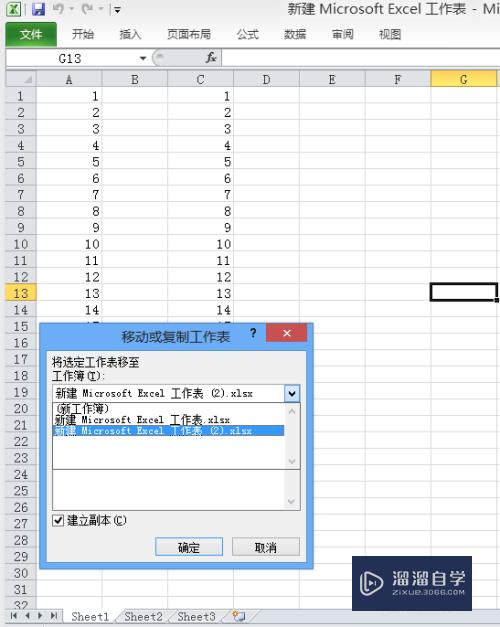
以上关于“怎么复制Excel工作表(怎么复制excel工作表到另一个工作表)”的内容小渲今天就介绍到这里。希望这篇文章能够帮助到小伙伴们解决问题。如果觉得教程不详细的话。可以在本站搜索相关的教程学习哦!
更多精选教程文章推荐
以上是由资深渲染大师 小渲 整理编辑的,如果觉得对你有帮助,可以收藏或分享给身边的人
本文标题:怎么复制Excel工作表(怎么复制excel工作表到另一个工作表)
本文地址:http://www.hszkedu.com/62212.html ,转载请注明来源:云渲染教程网
友情提示:本站内容均为网友发布,并不代表本站立场,如果本站的信息无意侵犯了您的版权,请联系我们及时处理,分享目的仅供大家学习与参考,不代表云渲染农场的立场!
本文地址:http://www.hszkedu.com/62212.html ,转载请注明来源:云渲染教程网
友情提示:本站内容均为网友发布,并不代表本站立场,如果本站的信息无意侵犯了您的版权,请联系我们及时处理,分享目的仅供大家学习与参考,不代表云渲染农场的立场!